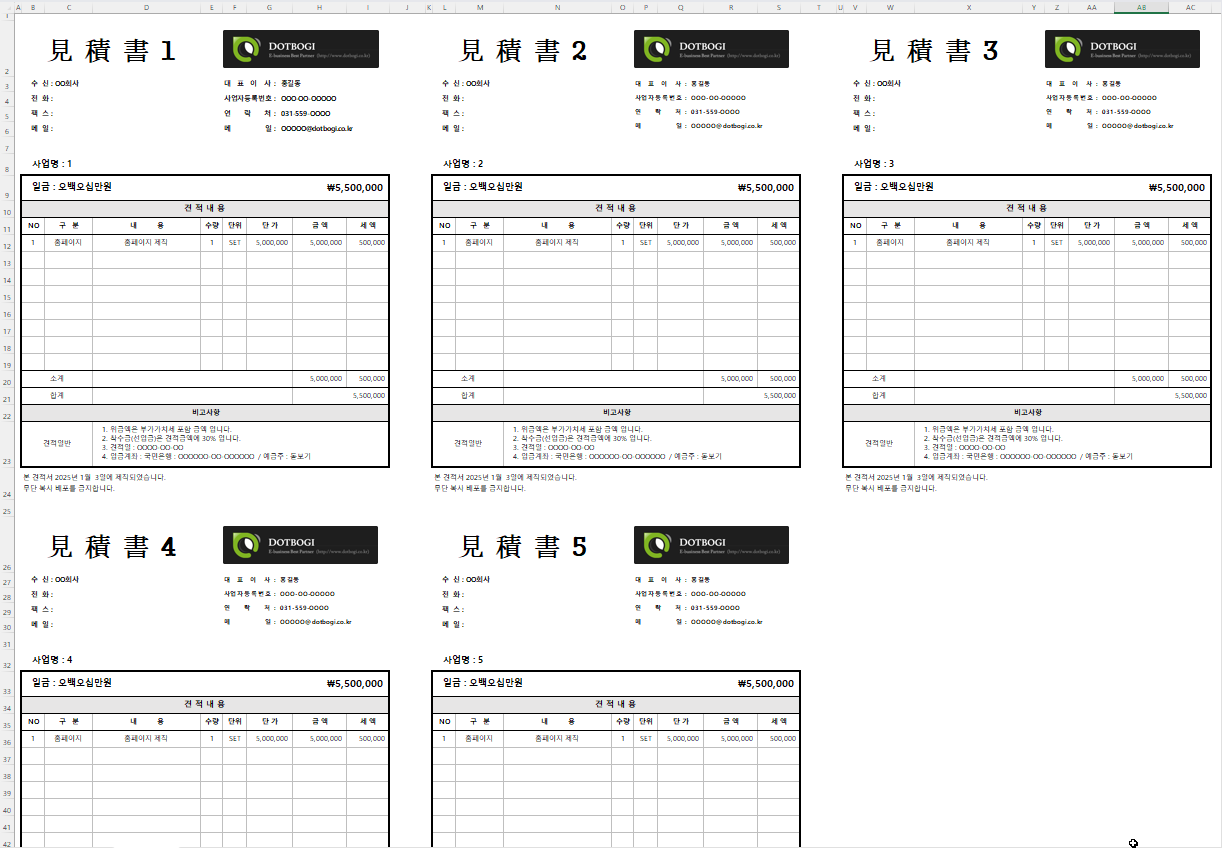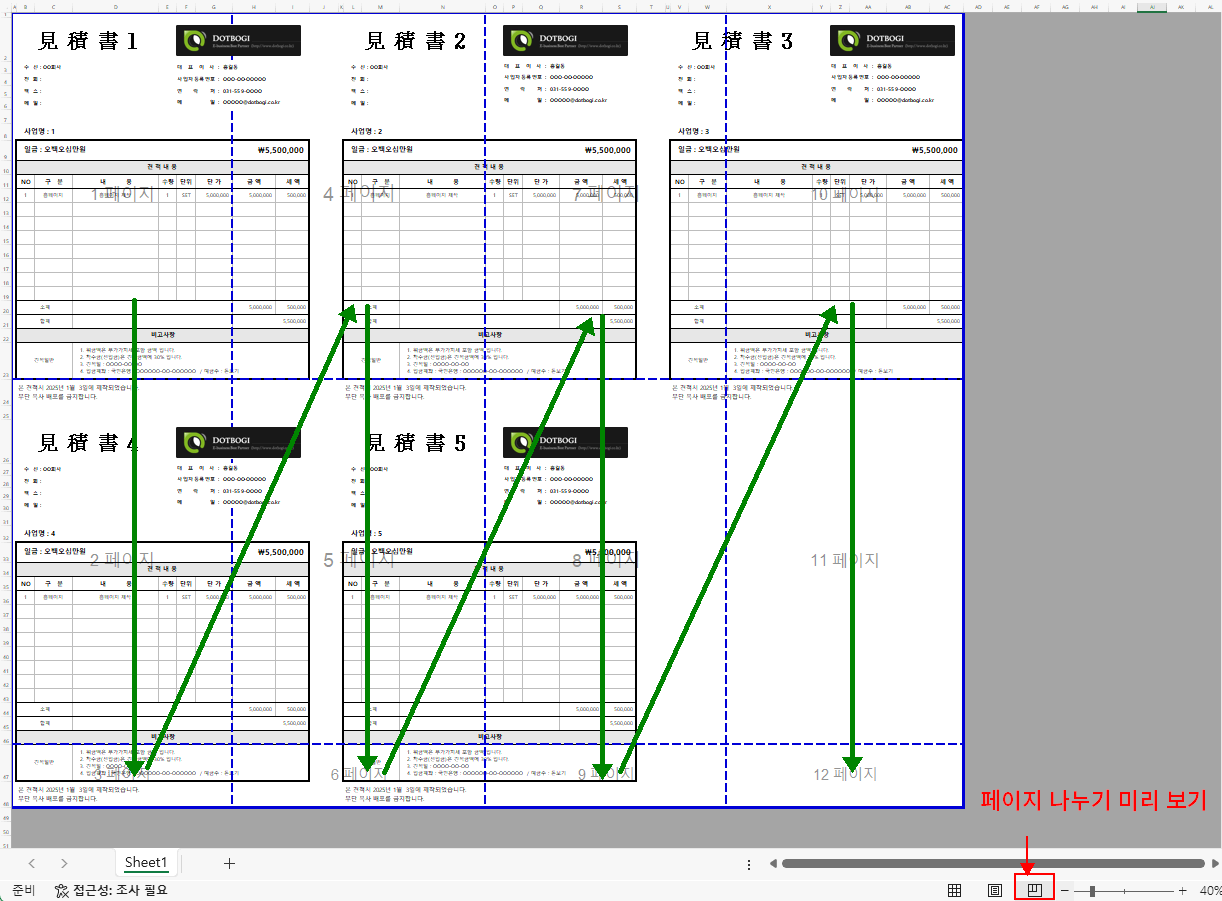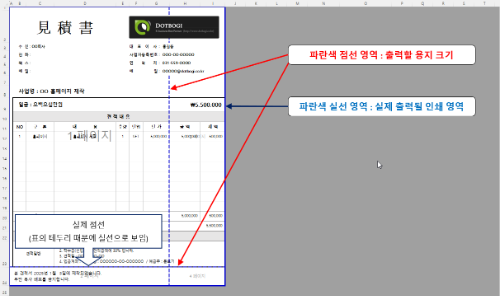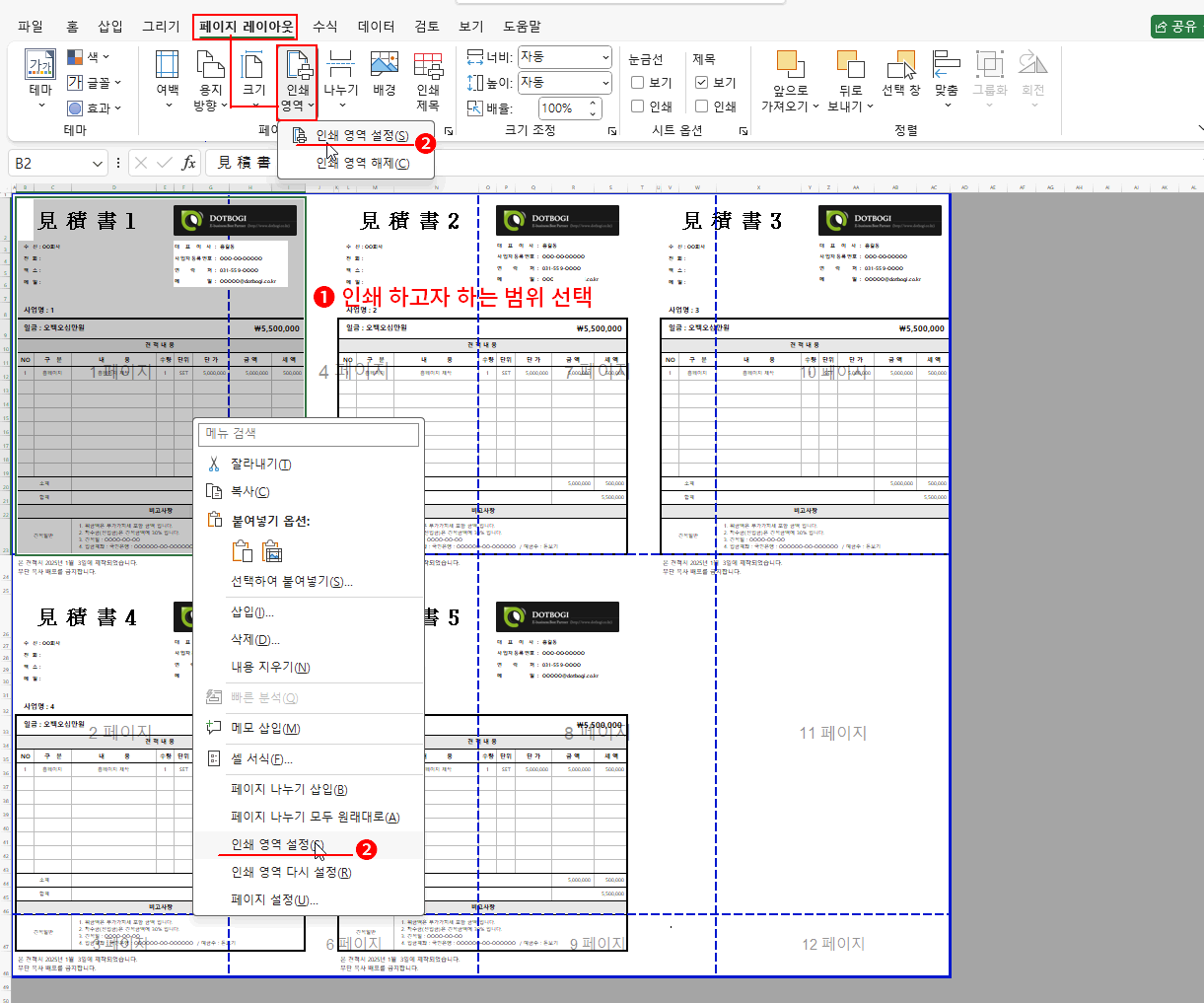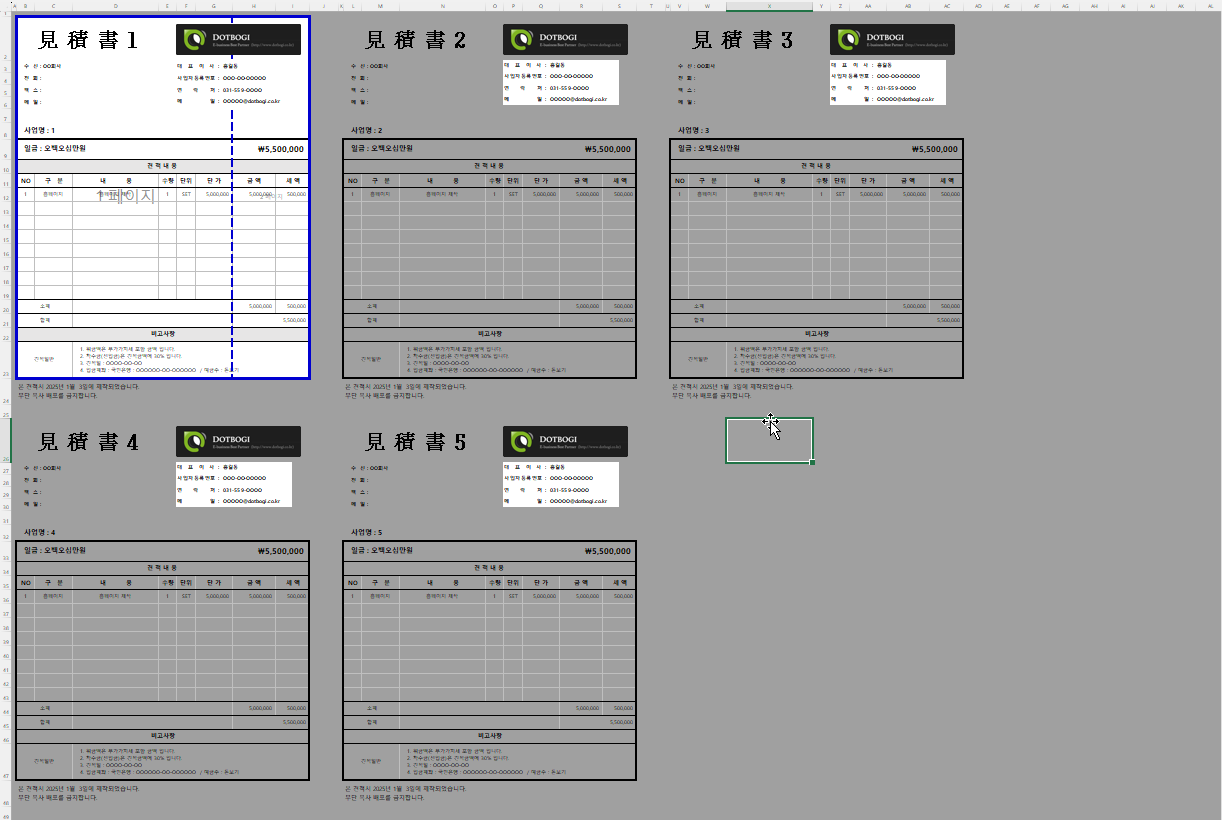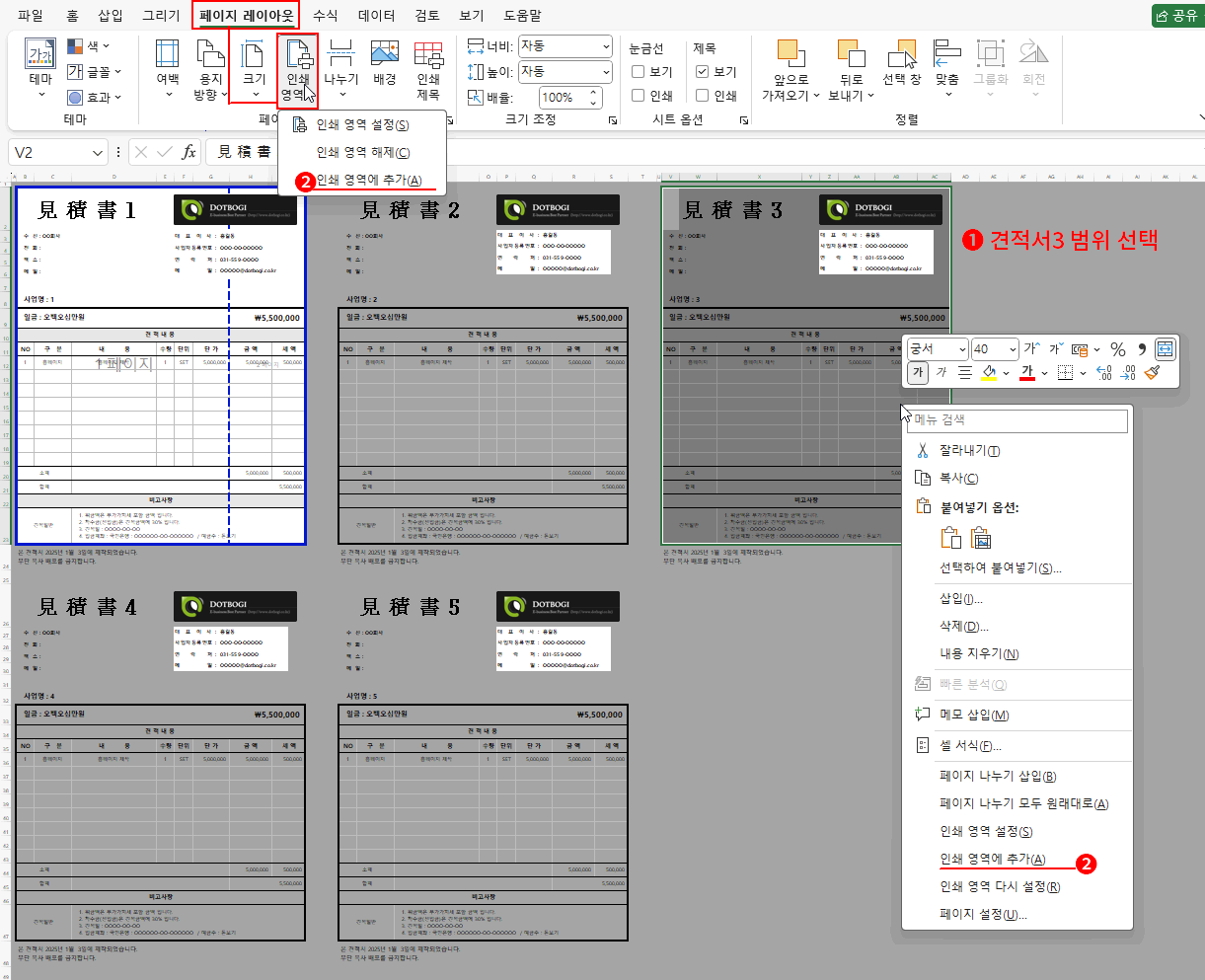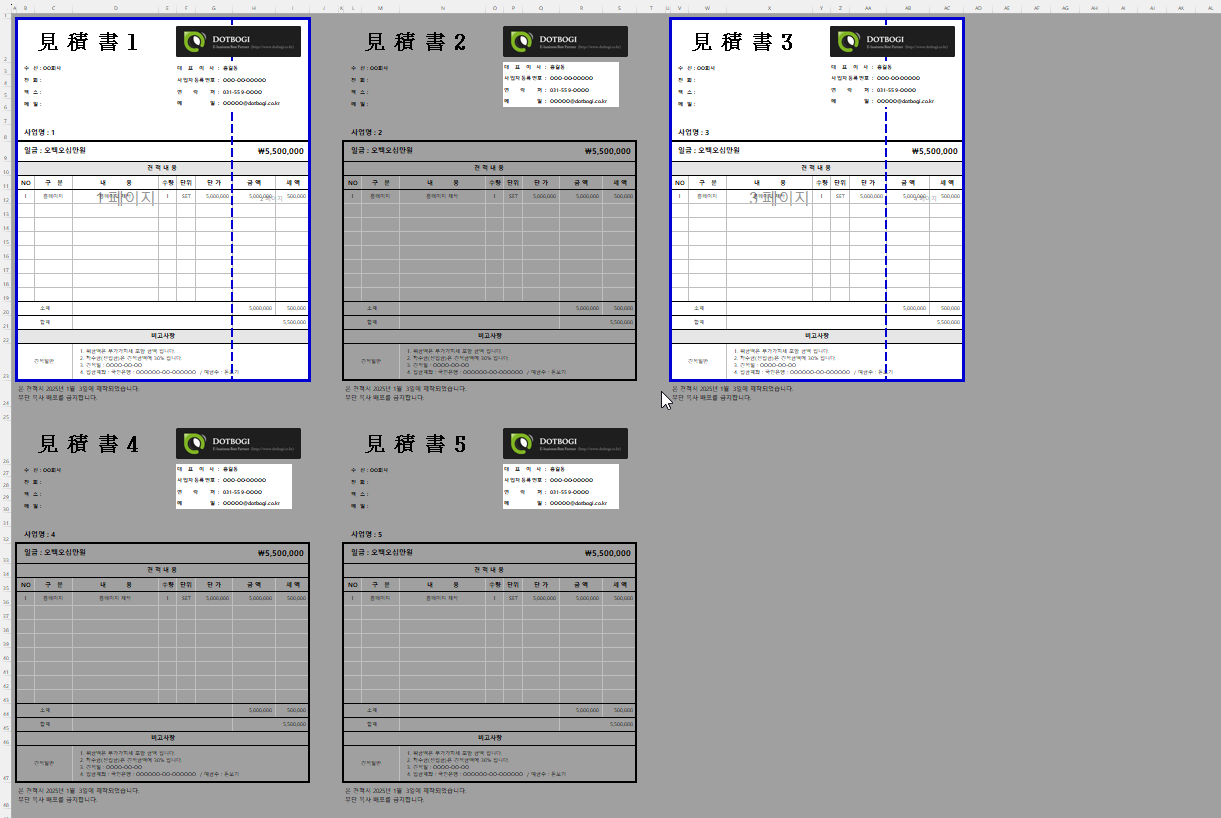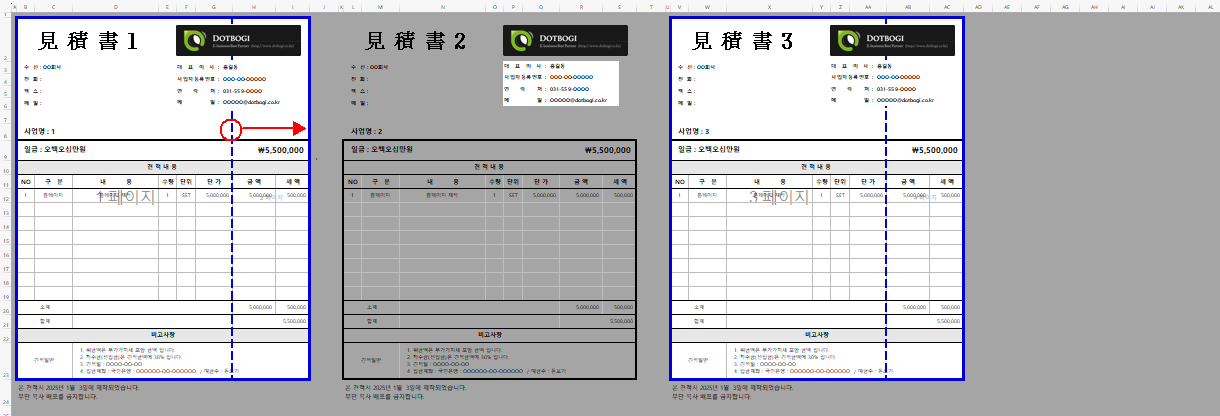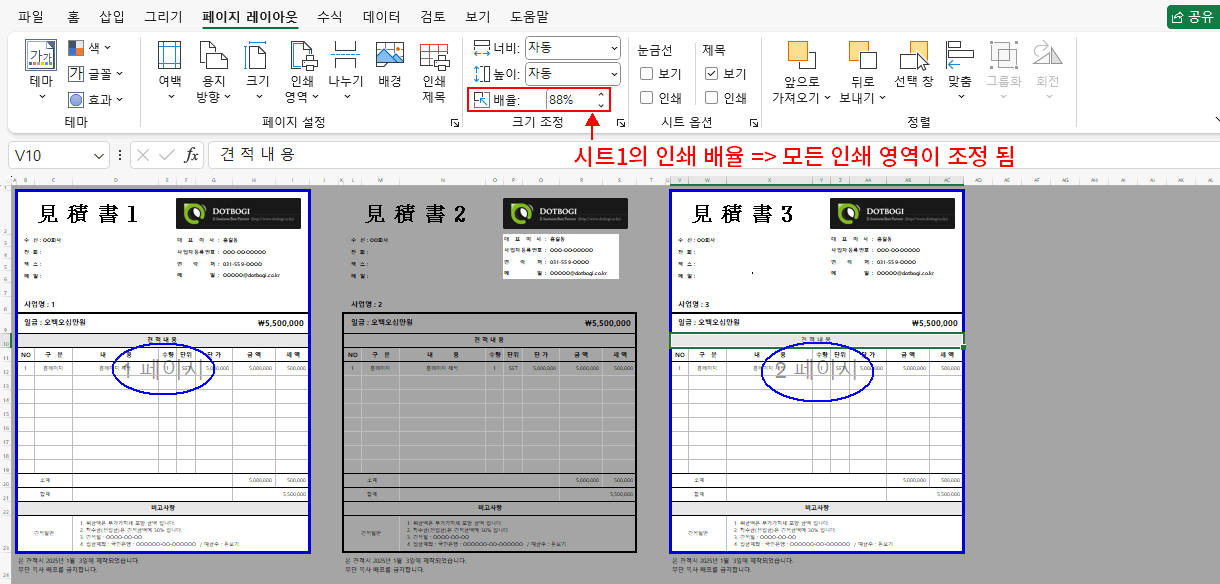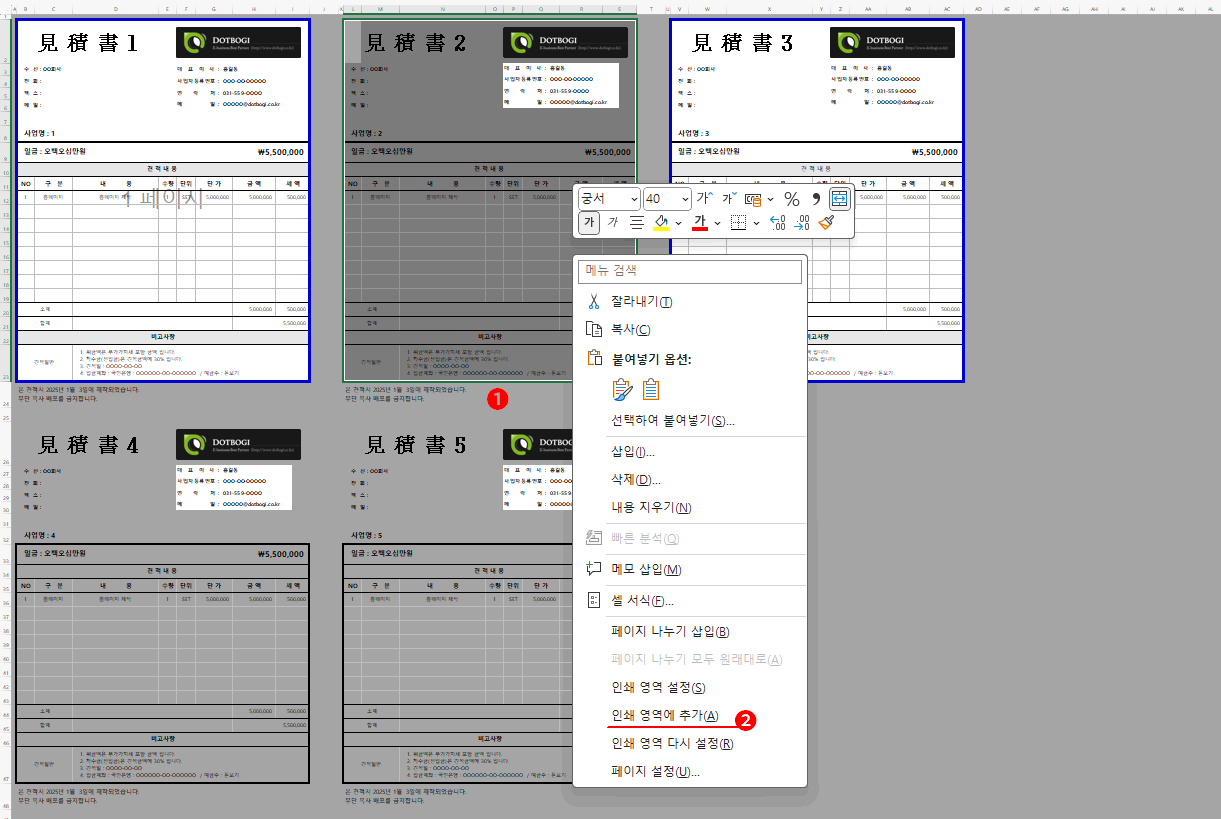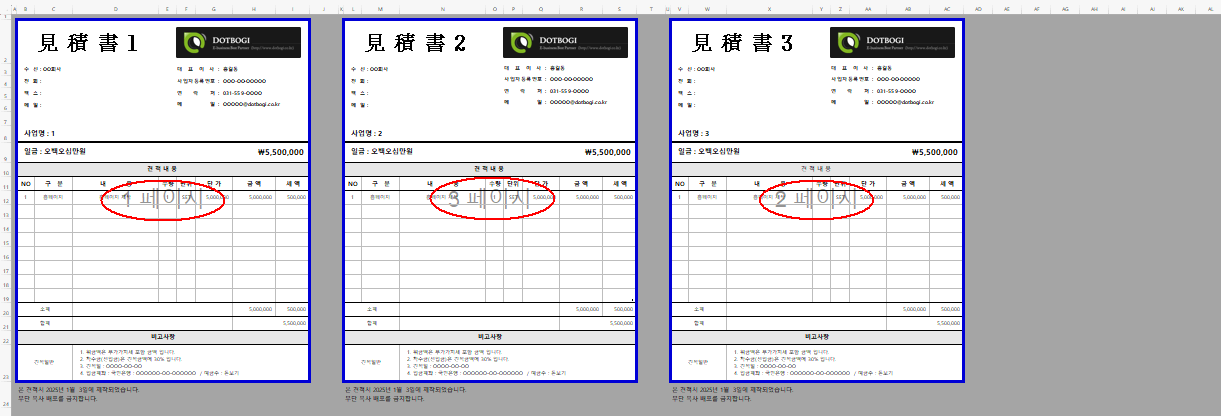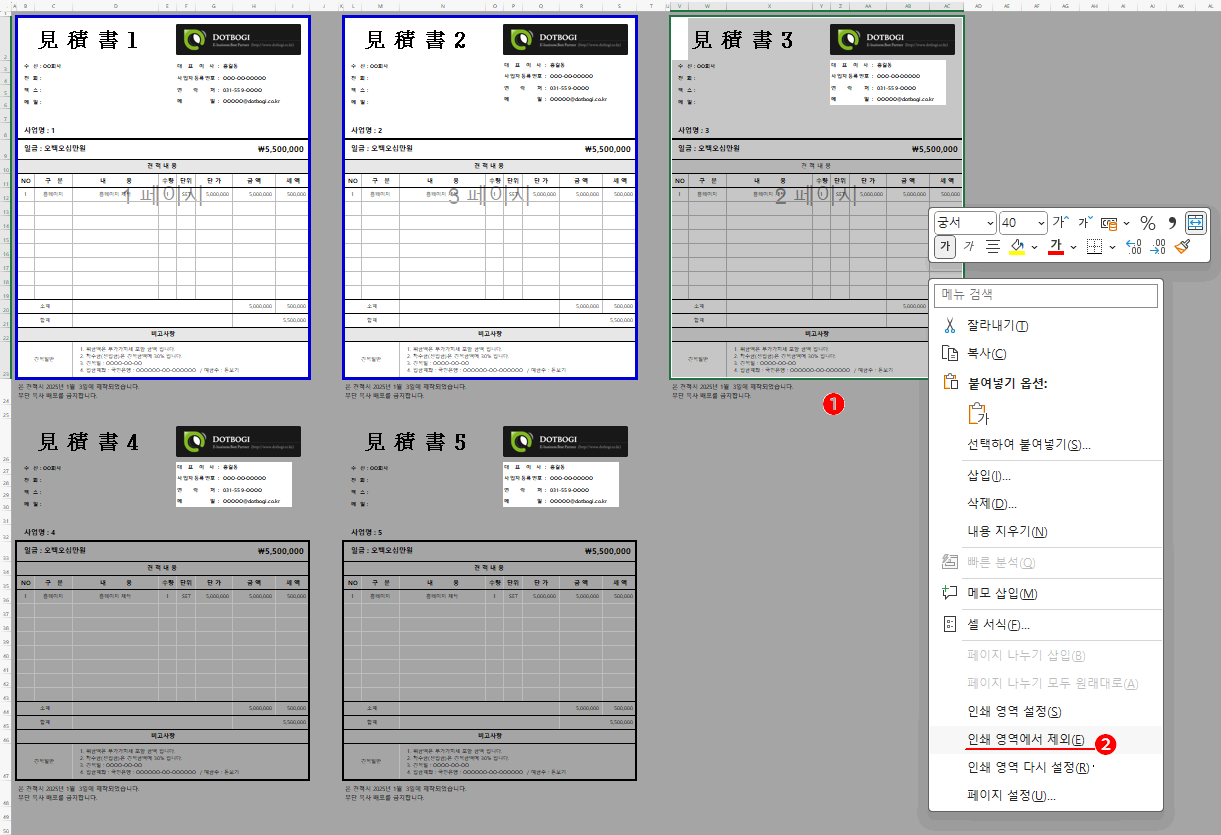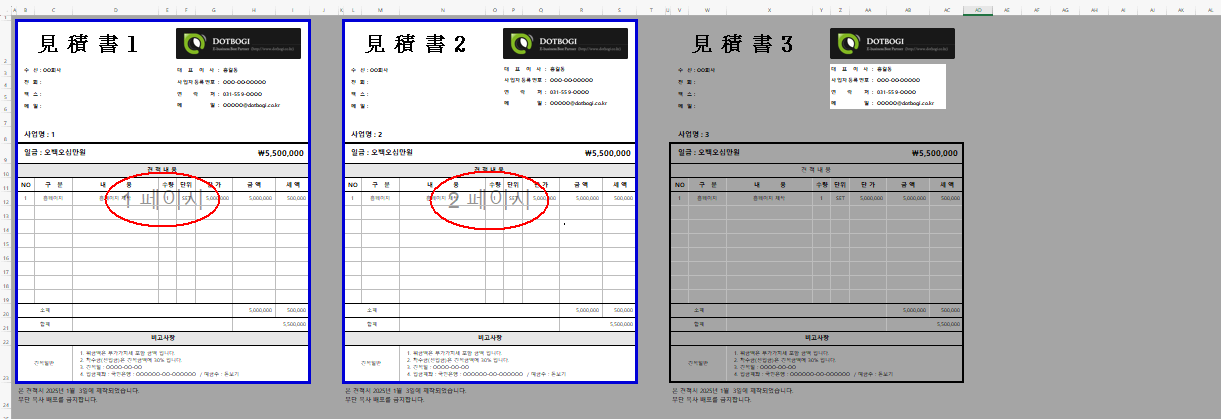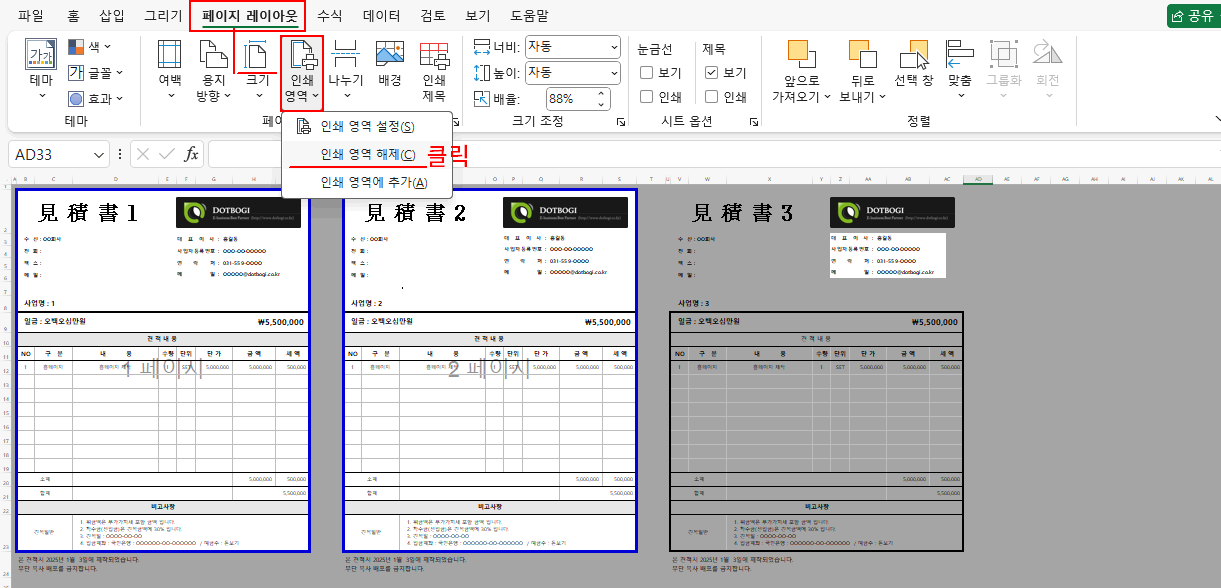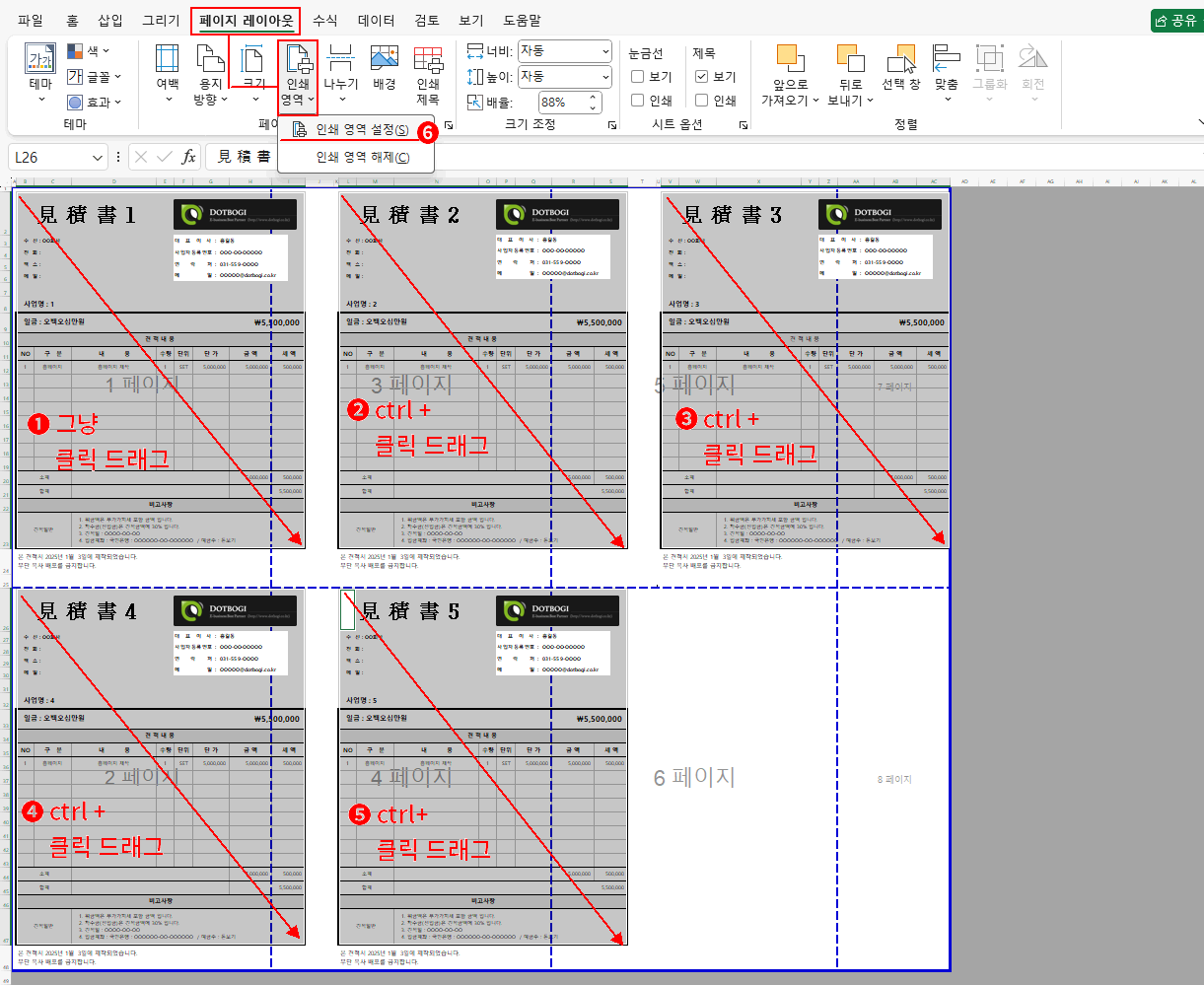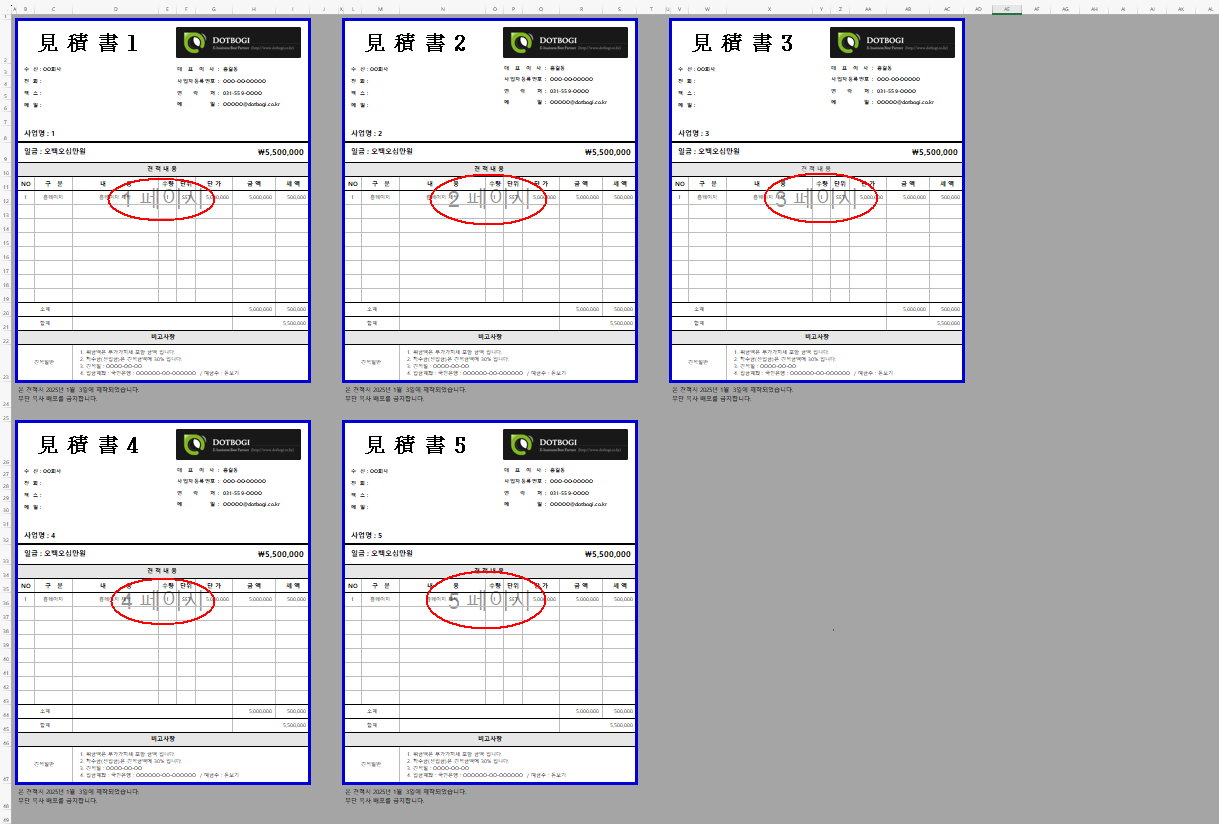이전 강좌에서 하나의 인쇄 영역을 여러 페이지로 나누어 인쇄하는 법을 알아보았습니다.
하지만, 이 방법으로 인쇄할 수 없는 경우가 있습니다. 한 시트 안에 다른 주제의 표를 만들거나 같은 표를 반복적으로 사용하는 경우가 바로 그렇습니다. 이 경우에는 하나의 인쇄 영역으로는 적합한 인쇄를 할 수 없기 때문에 여러 개의 인쇄 영역을 만들고 관리해야 합니다. 이번 강좌는 이렇게 여러 인쇄 영역을 관리하는 방법에 대해 알아보겠습니다.
예제 파일을 열고 확인하면, 여러 개의 견적서가 한 시트에 존재합니다. 물론 실제로 견적서를 이런 식으로 사용하진 않습니다. 보통은 견적서 하나씩 파일로 관리합니다. 위와 같이 관리하면 하나의 견적 항목을 수정하기 위해서 5개의 견적서를 보면서 작업해야 하므로 매우 비효율적이죠. 여러 개의 인쇄 영역을 위한 예이니, 그냥 예제로만 이해해 주시기 바랍니다.
어쨌든 지금은 견적서1만 인쇄하려 합니다. "페이지 나누기 미리보기"를 통해 인쇄 영역을 하나로 만들어 주면 되겠죠.
상태 표시줄에서 "페이지 나누기 미리 보기" 버튼을 클릭합니다.
기본 배율 100%, 1개의 인쇄 영역을 총 12개의 페이지로 구분하였습니다. 인쇄 영역은 파란색 실선 영역, 페이지(용지)는 점선 영역으로 표시 된다고 했습니다.
그리고 인쇄의 순서는 초록색 화살표 방향처럼 되죠. 잘 모르시는 얘기라면 아래 "엑셀 인쇄 ❷ 페이지 나누기 미리 보기 - 인쇄 영역을 설정하여 자동으로 배율 조정하기" 강좌를 확인하신 뒤 돌아와 주세요.
- 인쇄하고자 하는 견적서1 범위(B2:I23)를 클릭 드래그하여 선택합니다.
- 페이지 레이아웃 > 인쇄 영역 > 인쇄 영역 설정을 클릭하거나, 아니면 선택 범위 안에서 마우스 우클릭을 하고 인쇄 영역 설정을 클릭합니다.
결과, 그림처럼 범위 선택된 견적서1만 인쇄 영역으로 설정되고 나머지 부분은 모두 제외됩니다.
아직 점선이 보입니다. 배율이 조정된 상태가 아니란 거죠. 현재는 인쇄 영역이 2개의 페이지로 나누어져 있습니다.
그런데 갑자기 "견적서3도 출력해 줘!"라는 요청이 들어왔습니다. 애매해지죠? 물론 견적서1을 출력하고 다시 견적서3을 출력할 수도 있겠지만 그럼 2번 작업을 해야겠죠.
이런 경우 사용하는 것이 인쇄 영역을 하나 더 만드는 것입니다. 방법도 인쇄 영역 설정과 동일합니다.
- 견적서3 범위(V2:AC23)를 클릭 드래그하여 선택합니다.
- 페이지 레이아웃 > 인쇄 영역 > 인쇄 영역에 추가를 클릭하거나, 아니면 선택 범위 안에서 마우스 우클릭을 하고 인쇄 영역에 추가를 클릭합니다.
결과, 견적서3 범위에도 인쇄 영역이 만들어졌습니다.
인쇄하고자 하는 모든 부분이 인쇄 영역으로 만들어졌으니 이제 배율도 조정하겠습니다. 물론 페이지 레이아웃 > 배율에서 수치로 조정하셔도 되지만, 용지 크기를 인쇄 영역과 일치시켜 자동 조정하는 것이 편합니다.
그림처럼 용지 크기를 나타내는 파란색 점선을 인쇄 영역까지 클릭 드래그하여 늘려줍니다.
배율이 자동으로 변경되었습니다. 이때 배율은 현재 시트에 있는 모든 인쇄 영역에 동일하게 적용되어, 견적서3 또한 나누어졌던 페이지가 하나로 합쳐집니다.
그리고 가운데 회색으로 표시되었던 페이지를 확인하면, 첫 번째 만든 인쇄 영역이 1페이지로, 추가했던 인쇄 영역이 2페이지로 되는 것을 알 수 있습니다.
견적서2도 같은 방법으로 인쇄 영역을 추가하겠습니다.
- 견적서2 범위(L2:S23)를 클릭 드래그하여 선택합니다.
- 간단하게 마우스 우클릭을 하고 인쇄 영역에 추가를 클릭합니다.
견적서2도 새로운 인쇄 영역으로 만들어졌습니다. 배율은 이미 설정된 배율(88%)로 적용됩니다. 한 시트 안에 배율을 모두 동일하게 적용되기 때문이죠.
여기서 주의해서 보셔야 할 것이 페이지 번호입니다. 원래의 순서로 하면, 견적서1, 견적서2, 견적서3의 순서가 맞을 것 같지만, 추가된 인쇄 영역 순서로 페이지 번호가 설정됩니다. 실제 출력하면, 견적서1, 견적서3, 견적서2의 순서가 된다는 것이죠.
그래서 이렇게 인쇄 영역을 설정할 때는 출력할 페이지 순서를 반드시 유념하시고 인쇄 영역을 추가해 줘야 한다는 것을 기억해 주시기 바랍니다.
다음은 인쇄 영역을 제외하는 방법입니다. 인쇄 영역에 추가했다면 당연히 제외도 시킬 수 있겠죠.
견적서3을 제외해 보겠습니다. 방법 역시 동일한데, 아쉽게도 리본 메뉴에서는 불가능합니다. 제외는 마우스 우클릭하는 방법만 가능합니다.
- 견적서3 범위(V2:AC23)를 클릭 드래그하여 선택합니다.
- 선택 범위 안에서 마우스 우클릭을 하고 인쇄 영역에서 제외를 클릭합니다.
결과, 견적서3이 제외되고 견적서2가 2페이지로 출력될 것이 확인됩니다.
인쇄 영역을 추가하고 제거하는 방법은, 이런 이유로 리본 메뉴에서 진행하기보다 마우스 우클릭하여 팝업메뉴를 띄워 작업하는 것이 좀 더 일관적입니다.
지금까지 방법을 동원하면 인쇄 영역을 여러 개 만들고 관리할 수 있습니다만, 사실 한 번에 인쇄 영역을 선택하는 단순한 방법도 있습니다.
떨어진 셀을 선택할 때 단축키 기억하시나요? ctrl키였죠. 여기서도 ctrl키를 활용하면, 이렇게 여러 번 작업할 필요가 없이 한 번에 여러 인쇄 영역을 만들 수 있습니다.
떨어진 셀 선택에 대해 모르신다면 이전 강좌 "여러 셀 선택(연속 셀 또는 떨어진 셀 선택)" 편을 확인하고 돌아와 주세요.
일단 다중 인쇄 영역을 한번에 처리하기 위해 인쇄 영역을 원래의 상태로 돌리겠습니다.
그림처럼 페이지 레이아웃 > 인쇄 영역 > 인쇄 영역 해제를 클릭합니다. => 초기 인쇄 영역으로 돌아갑니다.
하지만 배율은 돌아가지 않습니다. 확인해 주세요.
- 견적서1 범위(B2:I23)를 그냥 클릭 드래그하여 선택합니다.
- 추가할 셀은 무조건 ctrl+클릭 드래그라고 생각하시면 됩니다. 견적서2 범위(L2:S23)를 ctrl+클릭 드래그,
- 견적서3 범위(V2:AC23)를 ctrl+클릭 드래그,
- 견적서4 범위(B26:I47)를 ctrl+클릭 드래그,
- 견적서5 범위(L26:S47)를 ctrl+클릭 드래그
- 최종, 페이지 레이아웃 > 인쇄 영역 > 인쇄 영역 설정 클릭
결과, 5개의 인쇄 영역이 한 번에 설정되는 것을 확인할 수 있습니다. 간단하죠?
하지만 여기서도 한 가지 알아둘 사항은 있습니다. 현재 작업 순서는 견적서 번호 순서(견적서1, 견적서2, 견적서3, 견적서4, 견적서5)대로 진행했으니, 페이지 출력 순서 또한 동일합니다. 하지만 만약 위의 작업 ❷와 ❸을 반대로 했다면, 페이지 출력 순서는 견적서1, 견적서3, 견적서2, 견적서4, 견적서5의 순서로 바뀝니다.
즉 ctrl+클릭 드래그할 때도 아무렇게나 하면 안 되고 출력할 페이지의 순서대로 진행해야 한다는 것이죠. 꼭 기억해 주세요.